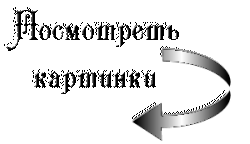-Рубрики
- ПИЦЦА (2)
- БЛЮДА ИЗ ГРИБОВ (1)
- Рецепты разные (1)
- PAINT.NET (1)
- Уроки для Paint.Net (1)
- ADOBE ILLUSTRATORCC (7)
- Adobe IllustratorCC - уроки (7)
- г.Наб.Челны (0)
- ДИЕТА (2)
- Рецепты (2)
- ЗДОРОВЬЕ (1)
- Рецепты (1)
- МОИ РАБОТЫ В ФОТОШОПЕ (8)
- СТИЛИ ДЛЯ ФОТОШОП (3)
- СХЕМЫ ДЛЯ ДНЕВНИКА (4)
- УРОКИ ДЛЯ НАЧИНАЮЩИХ НА LI. RU (3)
- - Оформляем дневник (2)
- УРОКИ ПО ПРОШОУ ПРОДЮСЕР (4)
- - Прошоу Продюсер (1)
- ФОТО ДЕВУШЕК (2)
- - Девушки PNG (1)
- - Девушки для фотошопа (1)
- ФОТОШОП (235)
- Уроки Семеновой Ирины (31)
- - Mademoiselle_Viv (16)
- Рамочки - как сделать рамочки в ФШ (2)
- - Alien Skin Xenofex 2 (5)
- - Анимации с плагинами (2)
- - Анимация *жалюзи* (1)
- - Видео-уроки от Зоси (6)
- - Домашнее задание от Виктории - работа для фотошо (3)
- - Как в фотошопе наложить футаж на изображение. (1)
- - Как сделать нарезку из видео (1)
- - Коды для плееров (1)
- - Коллажи (40)
- - Музыкальная открытка (2)
- - Настройка программы Photoshop CS5 (5)
- - Паттерны (2)
- - Плагины (16)
- - Уроки NATALI (1)
- - Уроки по анимации (6)
- - Уроки фотошоп (29)
- - Фильтры (7)
- - Фоны (3)
- Бесплатные векторные клипарты (1)
- Видео-уроки Ирина М-Лисёнок (11)
- Урок по созданию цветных блесток (1)
- Уроки Ларисы Гурьяновой (26)
- Уроки от Виктории (2)
- Уроки от Кубаночки - коллажи (1)
- Экшены (2)
-Поиск по дневнику
-Подписка по e-mail
-Постоянные читатели
-Статистика
Без заголовка |
Это цитата сообщения Mir5 [Прочитать целиком + В свой цитатник или сообщество!]
Серия сообщений "Уроки от И.Ткачук":
Часть 1 - Экшен "веер"
Часть 2 - уроки от Ирины Ткачук (открытка-шкатулка)
|
|
Без заголовка |
Это цитата сообщения Mir5 [Прочитать целиком + В свой цитатник или сообщество!]
Серия сообщений "Уроки от И.Ткачук":
Часть 1 - Экшен "веер"
Часть 2 - уроки от Ирины Ткачук (открытка-шкатулка)
Серия сообщений "Видео-уроки Ирина М-Лисёнок":
Часть 1 - Ах, эти БОРДЮРЫ! Красота!
Часть 2 - Урок.Коллаж с анимированным фоном.
...
Часть 9 - Кисть из картинки
Часть 10 - Сеточка и бордюры.
Часть 11 - Без заголовка
|
|
Коллаж"Новогодний"-урок для фотошопа |
Это цитата сообщения Semenova_Irina [Прочитать целиком + В свой цитатник или сообщество!]
Серия сообщений "Уроки Семеновой Ирины":
Часть 1 - Коллаж «Голубой бриз»
Часть 2 - Коллаж 1 100 урок для фотошопа
...
Часть 29 - Коллаж"Зимний вечер"-урок фотошопа
Часть 30 - Коллаж"Зимний"-урок для фотошопа
Часть 31 - Коллаж"Новогодний"-урок для фотошопа
|
|
Коллаж"Зимний"-урок для фотошопа |
Это цитата сообщения Semenova_Irina [Прочитать целиком + В свой цитатник или сообщество!]
Серия сообщений "Уроки Семеновой Ирины":
Часть 1 - Коллаж «Голубой бриз»
Часть 2 - Коллаж 1 100 урок для фотошопа
...
Часть 28 - Коллаж № 101 -урок для фотошопа
Часть 29 - Коллаж"Зимний вечер"-урок фотошопа
Часть 30 - Коллаж"Зимний"-урок для фотошопа
Часть 31 - Коллаж"Новогодний"-урок для фотошопа
|
|
Коллаж"Зимний вечер"-урок фотошопа |
Это цитата сообщения Semenova_Irina [Прочитать целиком + В свой цитатник или сообщество!]
Серия сообщений "Уроки Семеновой Ирины":
Часть 1 - Коллаж «Голубой бриз»
Часть 2 - Коллаж 1 100 урок для фотошопа
...
Часть 27 - Коллаж № 60 -урок для фотошопа
Часть 28 - Коллаж № 101 -урок для фотошопа
Часть 29 - Коллаж"Зимний вечер"-урок фотошопа
Часть 30 - Коллаж"Зимний"-урок для фотошопа
Часть 31 - Коллаж"Новогодний"-урок для фотошопа
|
|
Pro Show Producer 4.Ключевые кадры, слои, рамки. |
Это цитата сообщения JazzArt [Прочитать целиком + В свой цитатник или сообщество!]
Работаем с корректирующими слоями, ключевыми кадрами и созданием рамок-виньеток. Работаем с корректирующими слоями, ключевыми кадрами и созданием рамок-виньеток.
I. СОЗДАЕМ РАМКУ-ВИНЬЕТКУ
1.Открываем программу, правой кнопкой мыши кликаем на разделочную доску и выбираем "вставить пустой слайд"

2.Переходим во вкладку СЛОИ - РЕДАКТИРОВАНИЕ. Затем слева жмем на "+" - ДОБАВИТЬ СПЛОШНОЙ ЦВЕТ


3. Ставим галочку "ВИНЬЕТКА" кликаем "ПРАВКА"

4. В ТИП ВИНЬЕТКИ выбираем форму - "скругленный прямоугольник" или "элипс". В ТИПЕ "прозрачный", "сплошной цвет", "градиент". Затем выбираем ПАРАМЕТРЫ ВИНЬЕТКИ. ОК.

5. В редактировании слква включаем "ПРОЗРАЧНОСТЬ ЦВЕТОВОГО СИГНАЛА", жмем на стрелочку - пипетку и справа в окошке "После редактирования" пипеткой кликаем на фон. Он становиться прозрачным.


6. Теперь нажав на значок"+", мы можем добавить любое изображение


7. Рамки-виньетки можно создавать разные по цвету, форме, ширине краев. Достаточно нажать ПРАВКА и поменять ТИП со СПЛОШНОГО например на ГРАДИЕНТ, а в ФОРМЕ на ЭЛИПС.






II. КОРРЕКТИРУЮЩИЕ СЛОИ-МАСКИ
1."Маски - это черно-белые или цветные изображения, предназначенные для изменения прозрачности нижележащего изображения.
Сами маски могут быть непрозрачными или могут содержать прозрачные участки.
Эффект действия непрозрачного участка маски зависит от суммарной интенсивности трех цветов - красного, зеленого и синего, создающих в сумме оттенок этого участка.
Области изображения, расположенные под белыми участками маски (суммарная интенсивность максимальна и равна 255+255+255), абсолютно непрозрачны, под черными участками (0+0+0) - абсолютно прозрачны, под серыми или цветными - прозрачны частично. Если инвертировать маску, то абсолютно непрозрачными становятся области изображения, расположенные под участками маски, окрашенными в черный цвет, а абсолютно прозрачными - под окрашенными в белый цвет."
В зависимости от того КАКОЙ результат мы хотим получить, добавляем либо Корректирующий либо Маскирующий слой. Во вкладке ПАРАМЕТРЫ СЛОЯ, выбираем соответственно и ВКЛ. тот или иной слой.
"Различают два типа по интенсивности - (полутоновая) и прозрачная (альфа).
Маска "Интенсивность (Полутоновая)" изменяет степень прозрачности изображений, которые включены в нее, в соответствии с цветовой интенсивностью ее участков, как описывалось выше.
Маска "Альфа (Прозрачность)" делает прозрачными области включенных в нее изображений, которые расположены под прозрачными участками маски. Если инвертировать эту маску, то прозрачными становятся области изображения, которые расположены под непрозрачными участками маски."


В данном случае корректирующий слой - виньетка, я создала для наложения рамки, а маскирующий, для эффекта полутоновой прозрачности.


2. Чтобы получить цветную коррекцию, включаем и настраиваем цвет, как показано на скринах.



III. КЛЮЧЕВЫЕ КАДРЫ
Для того чтобы в рамках одного слайда, создать несколько разных траекторий движения фотографии или изображения, а так же добавить не одну, а несколько картинок, используют функцию КЛЮЧЕВЫЕ КАДРЫ.
"Ключевой кадр - это момент времени, в котором параметры изображения на выбранном слое должны принять заданное значение (положение, размер, наклон, прозрачность, оттенок и т.п.).
Во время воспроизведения слайда изображение будет меняться на протяжении времени между предыдущим и следующим ключевыми кадрами в соответствии со сделанными Вами установками.
Ключевые кадры можно добавлять, удалять, перемещать и устанавливать их параметры на вкладках "Эффекты", "Движение" и "Движение надписи" параметров слайда.
Причем на вкладках "Эффекты" и "Движение" ключевые кадры будут совпадать по времени.
У двух ключевых кадров - первого и последнего - можно устанавливать тип и время перехода.
Чтобы выбрать тип перехода, надо щелкнуть по белому прямоугольнику под ключевым кадром, а чтобы установить время перехода - потянуть за край вертикальную белую полоску у ключевого кадра и расширить или сузить ее.
Как сделать, чтобы изображение на одном из слоев перемещалось в заданные точки и, если надо, изменялось:
- выбрать на вкладке "Движение" нужный слой;
- передвинуть первый ключевой кадр на ту позицию времени, когда должно появиться изображение;
- добавить (при необходимости) в свойствах слайда на закладке "Движение" еще один ключевой кадр (кнопкой "+");
- передвинуть добавленный ключевой кадр на ту позицию времени, когда параметры изображения должны принять заданное значение;
- установить у добавленного ключевого кадра (в правой части окна) те параметры (положение, размер и т.п.), которые должны быть у изображения в этот момент времени;
- щелкнуть по полосе ключевых кадров между добавленным и последним ключевыми кадрами. (Теперь параметры добавленного ключевого кадра будут указаны в левой части окна, а последнего ключевого кадра - в правой части окна);
- установить последний ключевой кадр в ту позицию времени, когда должно исчезнуть изображение, и установить у этого ключевого кадра те параметры (в правой части окна), которые должны должен быть у изображения в момент его исчезновения;
- выбрать типы перехода у первого и последнего ключевых кадров и настроить их продолжительность.
Характер движения изображения (изменения его позиции, масштаба по горизонтали, масштаба по вертикали, угла наклона) между ключевыми кадрами можно менять с помощью стиля движения (параметр "Стиль движения").
Всего имеется 4 стиля движения: "Линейный", "Гладкий", "Ускоренный" и "Замедленный".
Если выбран "Линейный" стиль, то изменение изображения между ключевыми кадрами будет происходить с постоянной скоростью.
В случае "Гладкого" стиля изменение становится сглаженным, т.е. в начале скорость изменения медленная, в середине между ключевыми кадрами увеличивается и в конце уменьшается.
При "Ускоренном" или "Замедленном" стилях изменение изображения между ключевыми кадрами происходит соответственно с ускорением или замедлением.
Кривизну траектории изменения позиции изображения у каждого ключевого кадра можно менять параметром "Сглаживание" на вкладке "Движение" параметров слайда.
Влияние этого параметра на движение становится заметным при нескольких позициях изображения в слайде.
Так, например, если центры позиций изображения находятся в углах квадрата, то при нулевых значениях параметра "Сглаживание" траектория движения будет иметь вид квадрата, а при максимальных значениях параметра - близкий к окружности.
(Изменения траектории можно наблюдать в окнах предварительного просмотра параметров слайда)."


Для наглядного примера, я создала демонстрационный музыкальный ролик в формате файла exe., где к красочным изображениям применены вышеописанные техники.
ДЕМОНСТРАЦИОННЫЙ МУЗЫКАЛЬНЫЙ РОЛИК С УРОКОМ
Серия сообщений " - Прошоу Продюсер":
Часть 1 - Pro Show Producer 4.Ключевые кадры, слои, рамки.
|
|
начинки для тарталеток: 20 лучших рецептов с фото |
Это цитата сообщения Tyra_San [Прочитать целиком + В свой цитатник или сообщество!]
|
ПИЦЦА МАРГАРИТА, ИТАЛЬЯНСКИЙ РЕЦЕПТ КЛАССИЧЕСКИЙ В ДОМАШНИХ УСЛОВИЯХ |
Это цитата сообщения галина5819 [Прочитать целиком + В свой цитатник или сообщество!]
Маргарита — самая популярная итальянская пицца. Именно такую пиццу ела главная героиня в кинофильме «Ешь, молись, люби». Настоящий итальянский рецепт пиццы предполагает использование мясистых спелых помидоров, ароматного зеленого базилика и нежнейшего тягучего сыра «Моцарелла». Томатный соус, покрывающий ровным слоем хрустящее и в то же время воздушное тесто с аппетитной золотистой корочкой — что может быть вкуснее? Несмотря на минимум используемых продуктов, пицца получается просто волшебной. Именно такую, итальянскую пиццу с красивым женским именем «Маргарита» я и предлагаю приготовить в домашних условиях.

Процесс совершенно не трудоемкий, а все компоненты просты и доступны. Единственное исключение — это итальянская мука для пиццы. В настоящем итальянском рецепте используется мука грубого помола сорта «0». Поскольку мука этого вида перерабатывается из наружного слоя пшеничного зерна, она имеет более темный цвет и грубую текстуру. Многие пицайоло используют эту муку или смешивают ее с другими сортами для приготовления теста-основы пиццы.
Среди изобилия рецептов пиццы, именно Маргарита заслужила всенародную любовь. Она считается одним из символов Италии и названа в честь жены императора Умберто I. Сочетание продуктов в ней считается идеальным, а внешне блюдо получило цвета итальянского флага: зеленый, белый и красный.
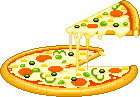
Итальянская пицца маргарита, рецепт в домашних условиях.
|
Коллаж № 101 -урок для фотошопа |
Это цитата сообщения Semenova_Irina [Прочитать целиком + В свой цитатник или сообщество!]
Серия сообщений "Уроки Семеновой Ирины":
Часть 1 - Коллаж «Голубой бриз»
Часть 2 - Коллаж 1 100 урок для фотошопа
...
Часть 26 - Коллаж № 35(детский) -урок для фотошопа
Часть 27 - Коллаж № 60 -урок для фотошопа
Часть 28 - Коллаж № 101 -урок для фотошопа
Часть 29 - Коллаж"Зимний вечер"-урок фотошопа
Часть 30 - Коллаж"Зимний"-урок для фотошопа
Часть 31 - Коллаж"Новогодний"-урок для фотошопа
|
|
Коллаж № 60 -урок для фотошопа |
Это цитата сообщения Semenova_Irina [Прочитать целиком + В свой цитатник или сообщество!]
Серия сообщений "Уроки Семеновой Ирины":
Часть 1 - Коллаж «Голубой бриз»
Часть 2 - Коллаж 1 100 урок для фотошопа
...
Часть 25 - Коллаж № 56-урок для фотошопа
Часть 26 - Коллаж № 35(детский) -урок для фотошопа
Часть 27 - Коллаж № 60 -урок для фотошопа
Часть 28 - Коллаж № 101 -урок для фотошопа
Часть 29 - Коллаж"Зимний вечер"-урок фотошопа
Часть 30 - Коллаж"Зимний"-урок для фотошопа
Часть 31 - Коллаж"Новогодний"-урок для фотошопа
|
|
Музыкальное |
Это цитата сообщения Mademoiselle_Viv [Прочитать целиком + В свой цитатник или сообщество!]
Серия сообщений " - Mademoiselle_Viv":
Часть 1 - Работа с маской в Фотошопе: Маска через каналы слоев
Часть 2 - Бродилка по моему дневнику
...
Часть 14 - Рамочка "Подсолнухи"
Часть 15 - 00151-5 Filter Krusty
Часть 16 - Музыкальное
|
|
00151-5 Filter Krusty |
Это цитата сообщения Mademoiselle_Viv [Прочитать целиком + В свой цитатник или сообщество!]
Серия сообщений " - Mademoiselle_Viv":
Часть 1 - Работа с маской в Фотошопе: Маска через каналы слоев
Часть 2 - Бродилка по моему дневнику
...
Часть 13 - Рамочка из основной картинки.
Часть 14 - Рамочка "Подсолнухи"
Часть 15 - 00151-5 Filter Krusty
Часть 16 - Музыкальное
|
|